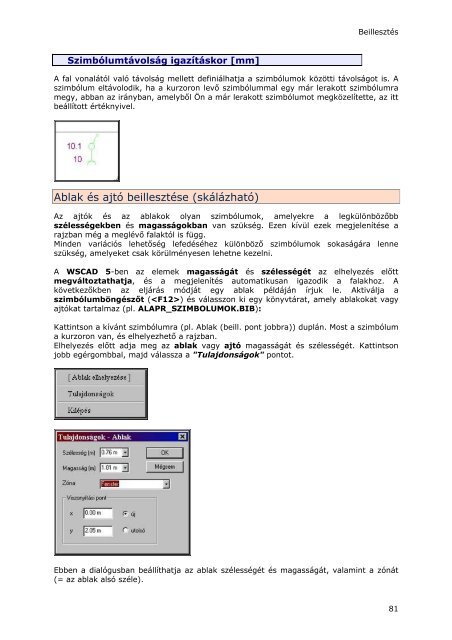WSCAD 5 Installáció
WSCAD 5 Installáció
WSCAD 5 Installáció
Create successful ePaper yourself
Turn your PDF publications into a flip-book with our unique Google optimized e-Paper software.
Szimbólumtávolság igazításkor [mm]<br />
Beillesztés<br />
A fal vonalától való távolság mellett definiálhatja a szimbólumok közötti távolságot is. A<br />
szimbólum eltávolodik, ha a kurzoron levő szimbólummal egy már lerakott szimbólumra<br />
megy, abban az irányban, amelyből Ön a már lerakott szimbólumot megközelítette, az itt<br />
beállított értéknyivel.<br />
Ablak és ajtó beillesztése (skálázható)<br />
Az ajtók és az ablakok olyan szimbólumok, amelyekre a legkülönbözőbb<br />
szélességekben és magasságokban van szükség. Ezen kívül ezek megjelenítése a<br />
rajzban még a meglévő falaktól is függ.<br />
Minden variációs lehetőség lefedéséhez különböző szimbólumok sokaságára lenne<br />
szükség, amelyeket csak körülményesen lehetne kezelni.<br />
A <strong>WSCAD</strong> 5-ben az elemek magasságát és szélességét az elhelyezés előtt<br />
megváltoztathatja, és a megjelenítés automatikusan igazodik a falakhoz. A<br />
következőkben az eljárás módját egy ablak példáján írjuk le. Aktiválja a<br />
szimbólumböngészőt () és válasszon ki egy könyvtárat, amely ablakokat vagy<br />
ajtókat tartalmaz (pl. ALAPR_SZIMBOLUMOK.BIB):<br />
Kattintson a kívánt szimbólumra (pl. Ablak (beill. pont jobbra)) duplán. Most a szimbólum<br />
a kurzoron van, és elhelyezhető a rajzban.<br />
Elhelyezés előtt adja meg az ablak vagy ajtó magasságát és szélességét. Kattintson<br />
jobb egérgombbal, majd válassza a "Tulajdonságok" pontot.<br />
Ebben a dialógusban beállíthatja az ablak szélességét és magasságát, valamint a zónát<br />
(= az ablak alsó széle).<br />
81